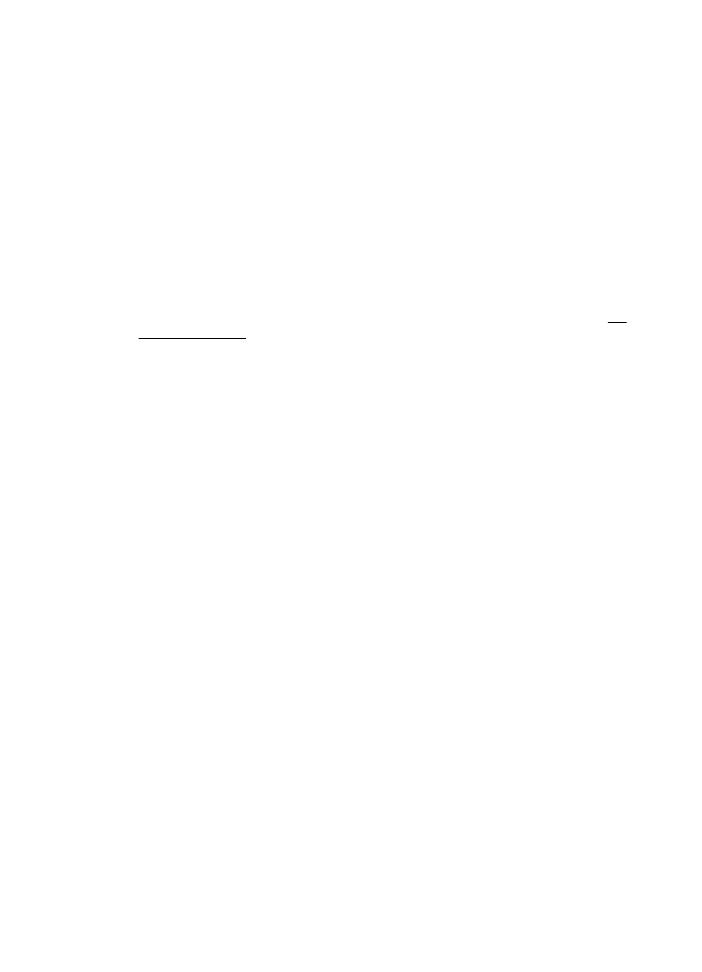
Διαμόρφωση του λογισμικού τείχους προστασίας για
λειτουργία με τον εκτυπωτή
Το προσωπικό τείχος προστασίας, το οποίο είναι λογισμικό ασφαλείας που εκτελείται
στον υπολογιστή, ενδέχεται να εμποδίσει την επικοινωνία δικτύου μεταξύ του εκτυπωτή
και του υπολογιστή σας.
Εάν αντιμετωπίζετε προβλήματα όπως:
•
Ο εκτυπωτής δεν εντοπίζεται κατά την εγκατάσταση του λογισμικού HP
•
Δεν είναι δυνατή η εκτύπωση, η εργασία εκτύπωσης έχει κολλήσει στην ουρά ή ο
εκτυπωτής αποσυνδέεται
•
Σφάλματα επικοινωνίας σαρωτή ή μηνύματα ότι ο σαρωτής είναι απασχολημένος
•
Δεν είναι δυνατόν να δείτε την κατάσταση του εκτυπωτή στον υπολογιστή σας
Το τείχος προστασίας ενδέχεται να αποτρέπει τον εκτυπωτή να ειδοποιεί τους
υπολογιστές του δικτύου σας πού βρίσκεται.
Εάν χρησιμοποιείτε το λογισμικό HP σε υπολογιστή που λειτουργεί με Windows και δεν
είναι δυνατός ο εντοπισμός του εκτυπωτή κατά την εγκατάσταση (και γνωρίζετε ότι ο
εκτυπωτής βρίσκεται στο δίκτυο) ή εάν έχετε ήδη εγκαταστήσει επιτυχώς το λογισμικό
HP και αντιμετωπίζετε προβλήματα, ελέγξτε τα εξής:
•
Εάν έχετε μόλις εγκαταστήσει το λογισμικό HP, δοκιμάστε να απενεργοποιήσετε
τον υπολογιστή και τον εκτυπωτή και να επαναφέρετε ξανά τη λειτουργία τους.
•
Διατηρείτε ενημερωμένο το λογισμικό ασφαλείας. Πολλοί προμηθευτές λογισμικού
ασφαλείας παρέχουν ενημερώσεις που διορθώνουν γνωστά ζητήματα και
παρέχουν την πιο πρόσφατη προστασία από καινούριες απειλές ασφαλείας.
•
Εάν το τείχος προστασίας διαθέτει ρυθμίσεις ασφαλείας "Υψηλή", "Μεσαία" ή
"Χαμηλή", χρησιμοποιήστε τη ρύθμιση "Μεσαία" όταν ο υπολογιστής συνδεθεί στο
δίκτυο.
Κεφάλαιο 8
136
Επίλυση προβλημάτων
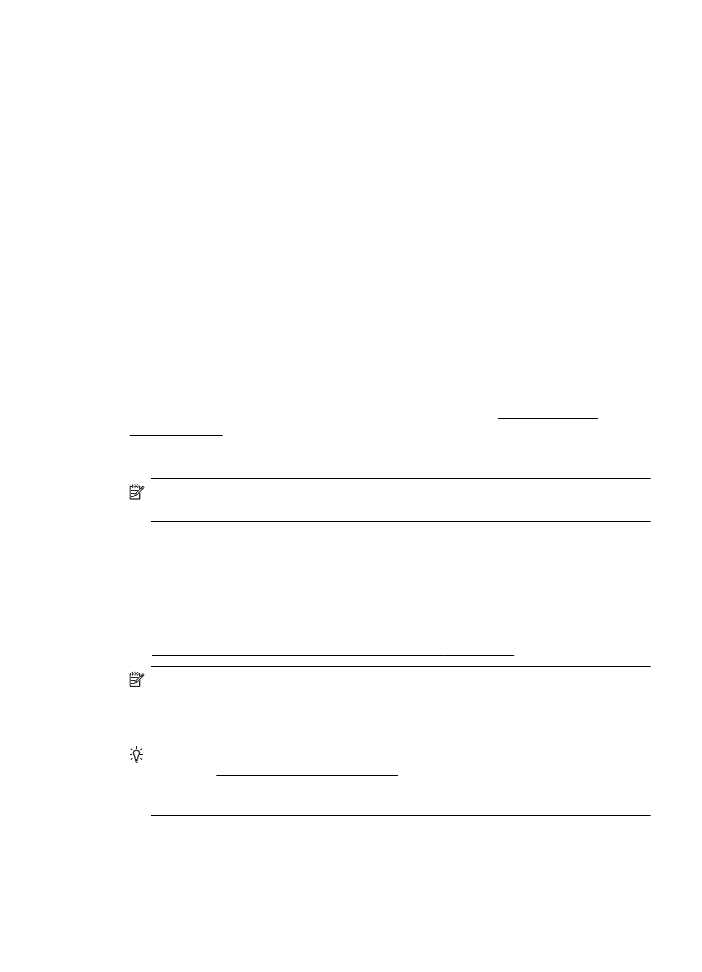
•
Εάν έχετε αλλάξει κάποιες από τις προεπιλεγμένες ρυθμίσεις του τείχους
προστασίας, δοκιμάστε να επαναφέρετε τις προεπιλεγμένες ρυθμίσεις.
•
Εάν το τείχος προστασίας διαθέτει μια ρύθμιση που ονομάζεται "Αξιόπιστη ζώνη",
χρησιμοποιήστε την όταν ο υπολογιστής συνδέεται στο δίκτυο.
•
Εάν το τείχος προστασίας σας έχει μια ρύθμιση για να μην εμφανίζονται μηνύματα
ειδοποίησης, πρέπει να την απενεργοποιήσετε. Κατά την εγκατάσταση του
λογισμικού HP και τη χρήση του εκτυπωτή HP, μπορεί να δείτε μηνύματα
ειδοποίησης από το λογισμικό του τείχους προστασίας, τα οποία παρέχουν
επιλογές για "αποδοχή", "παραχώρηση άδειας" ή "άρση αποκλεισμού". Πρέπει να
αποδέχεστε το λογισμικό HP που προκαλεί την προειδοποίηση. Επίσης, εάν η
προειδοποίηση έχει επιλογή "remember this action" (απομνημόνευση ενέργειας) ή
"create a rule for this" (δημιουργία κανόνα για την ενέργεια), επιλέξτε την. Έτσι το
τείχος προστασίας μαθαίνει τι μπορεί να θεωρεί αξιόπιστο στο δίκτυό σας.
•
Μην έχετε ταυτόχρονα ενεργοποιημένα περισσότερα από ένα τείχη προστασίας
στον υπολογιστή. Για παράδειγμα, δεν πρέπει να έχετε ενεργοποιημένο το τείχος
προστασίας των Windows που παρέχεται με το λειτουργικό σύστημα και
ταυτόχρονα ένα τείχος προστασίας τρίτου κατασκευαστή. Η ενεργοποίηση
περισσότερων από ένα τειχών προστασίας ταυτόχρονα δεν ενισχύει την ασφάλεια
του υπολογιστή σας και ενδέχεται να δημιουργήσει προβλήματα.
Για περισσότερες πληροφορίες σχετικά με τη χρήση του εκτυπωτή με λογισμικό
προσωπικού τείχους προστασίας, επισκεφθείτε τη διεύθυνση www.hp.com/go/
wirelessprinting και κάντε κλικ στην επιλογή Firewall Help (Βοήθεια με το τείχος
προστασίας) στην ενότητα Need Help Troubleshooting? (Χρειάζεστε βοήθεια για την
αντιμετώπιση προβλημάτων;).
Σημείωση Αυτή τη στιγμή, ορισμένα τμήματα αυτής της τοποθεσίας δεν είναι
διαθέσιμα σε όλες τις γλώσσες.
Επίλυση προβλημάτων διαχείρισης εκτυπωτή (HP
Officejet 4620 e-All-in-One series)
Σε αυτή την ενότητα παρέχονται λύσεις για συνηθισμένα προβλήματα σχετικά με τη
διαχείριση του εκτυπωτή. Αυτή η ενότητα περιλαμβάνει τα παρακάτω θέματα:
•
Δεν είναι δυνατό το άνοιγμα του ενσωματωμένου web server
Σημείωση Για να χρησιμοποιήσετε τον ενσωματωμένο web server, ο εκτυπωτής
πρέπει να είναι συνδεδεμένος σε δίκτυο μέσω ασύρματης σύνδεσης. Δεν μπορείτε
να χρησιμοποιήσετε τον ενσωματωμένο web server, εάν ο εκτυπωτής είναι
συνδεδεμένος σε υπολογιστή μέσω καλωδίου USB.
Συμβουλή Επισκεφθείτε την τοποθεσία online υποστήριξης της HP στο web στη
διεύθυνση www.hp.com/go/customercare για πληροφορίες και βοηθητικά
προγράμματα που μπορούν να σας βοηθήσουν να επιλύσετε συνηθισμένα
προβλήματα του εκτυπωτή.